strip-menetelmällä on valinnainen parametri. Kun tämä parametri jätetään pois, tämä menetelmä poistaa tilan merkkijonodatan alusta ja lopusta. Mutta jos haluat poistaa tietyn merkin merkkijonon alusta ja lopusta, sinun on asetettava merkki argumentin arvoksi menetelmälle. Se palauttaa merkkijonon arvon poistettuaan merkit merkkijonosta. Nauhamenetelmän eri käyttötavat pythonissa on esitetty seuraavassa esimerkissä.
Esimerkki 1: Nauhamenetelmän käyttö tilan poistamiseen
Seuraava komentosarja näyttää nauhamenetelmän käytön ilman argumenttia. Tässä nimetään kaksi muuttujaa käyttäjänimi ja Salasana on määritelty. käyttäjänimi sisältää välilyönnin arvon ja Salasana sisältää välilyönnin arvon lopussa. Ensimmäisessä jos lauseessa muuttujien arvoja verrataan poistamatta arvoista välilyönti ja se palauttaa arvon false. Toisessa if-lauseessa strip () -menetelmää käytetään muuttujien kanssa kaikkien alku- ja lopputilojen poistamiseksi arvoista.
#!/ usr / bin / env python3# Määritä kaksi merkkijonoa alku- ja lopputilalla
käyttäjätunnus = "admin"
password = "hei123"
# Vertaa merkkijonoja poistamatta tilaa
tulosta ("Tulostus ilman nauhamenetelmää:")
jos (käyttäjätunnus == "admin" ja salasana == "hei123"):
tulosta ("Todennettu käyttäjä \ n")
muu:
tulosta ("Ei todennettu käyttäjä \ n")
# Vertaa merkkijonoja poistamalla tilaa
tulosta ("Tulostus nauhamenetelmällä:")
jos (käyttäjänimi.strip () == "admin" ja salasana.nauha () == "hei123"):
tulosta ("Todennettu käyttäjä")
muu:
tulosta ("Ei todennettu käyttäjä")
Tuotos:
Ensimmäinen lähtö on 'Ei todennettua käyttäjää ' ja toinen lähtö on 'Todennettu käyttäjä'.
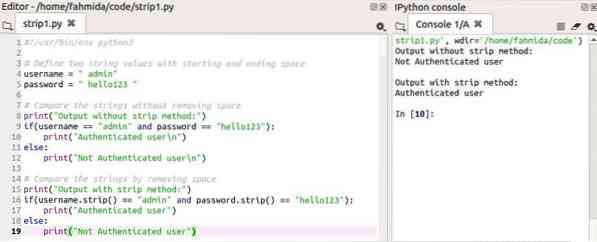
Esimerkki 2: Nauhamenetelmän käyttö tietyn merkin poistamiseksi
Jos haluat poistaa tietyn merkin merkkijonon arvosta, sinun on käytettävä strip-menetelmän valinnaista argumenttia. Seuraava komentosarja näyttää nauhamenetelmän valinnaisen argumentin käytön. Merkkijonoarvo otetaan syötteenä ja tallennetaan muuttujaan nimeltä merkkijono 1 ja merkki otetaan syötteenä ja tallennetaan muuttujaan nimeltä char1. Seuraava, char1 käytetään argumenttina nauhamenetelmässä. Jos arvo char1 on olemassa yksi tai useita kertoja merkkijono 1 alussa tai lopussa nämä merkit poistetaan ja tallennetaan uusi arvo toiseen muuttujaan, newString. Alkuperäinen merkkijono säilyy muuttumattomana.
#!/ usr / bin / env python3# Ota merkkijonotiedot syötteenä
string1 = input ("Kirjoita merkkijono \ n")
# Ota merkkitiedot syötteenä
char1 = input ("Kirjoita merkki, jonka haluat poistaa merkkijonosta \ n")
# Poista merkki merkkijonon molemmilta puolilta
newString = merkkijono1.nauha (char1)
# tulosta alkuperäinen merkkijono
tulosta ("Alkuperäinen merkkijono on: \ n% s"% string1)
# Tulosta merkkijono strippauksen jälkeen
print ("Tulos sen jälkeen, kun merkintä"% c "on poistettu merkkijonosta: \ n% s"% (char1, newString))
Tuotos:
Suorita komentosarja. Täällä,$$$ Python on korkean tason kieli $$ ' otetaan syötteeksi merkkijono lähtöön ja '$' on yhtä kuin merkin poistaminen. strip () -menetelmä poistaa kaikki '$' syöttömerkkijonon alusta ja lopusta.
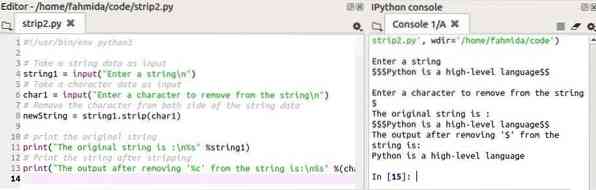
Esimerkki 3: Useiden merkkien poistaminen nauhan avulla
Kaksi edellistä esimerkkiä poistavat välilyönnin tai tietyn merkin merkkijonotiedoista. Mutta joskus joudut poistamaan useita merkkejä merkkijonosta. Seuraava komentosarja näyttää tavan poistaa useita merkkejä merkkijonon molemmilta puolilta. Komentosarja ottaa käyttäjän URL-osoitteen ja useita merkkejä syötteeksi ja tallentaa muuttujiin, url ja charList. Tässä komentoa suoritetaan loputtomalla silmukalla, kunnes käyttäjä painaa 'y' tai 'Y'. Kummassakin silmukan iteroinnissa alkuperäinen merkkijono ja uusi merkkijono strippauksen jälkeen tulostetaan.
#!/ usr / bin / env python3# Määritä ääretön silmukka
kun (Tosi):
# Ota URL-osoite syötteenä
url = input ("Kirjoita URL-osoite \ n")
# Ota merkkijonotiedot syötteenä
charList = input ("Kirjoita poistettavat merkit \ n")
"Poista merkki merkkijonon molemmilta puolilta
missä ottelut "
newString = url.nauha (charList)
# tulosta alkuperäinen merkkijono
tulosta ("Alkuperäinen merkkijono on: \ n% s"% url)
# Tulosta merkkijono strippauksen jälkeen
tulosta ("Tulos merkkien poistamisen jälkeen \ n% s"% newString)
# pyydä käyttäjää jatkamaan komentosarjaa vai ei
answer = input ("Haluatko lopettaa (y / n)?")
# Lopeta silmukka, jos vastaus on 'y' tai 'Y'
jos (vastaus == 'y' tai vastaus == 'Y'):
tauko
Tuotos:
Lähdössä silmukka toistetaan kaksi kertaa. Ensimmäisessä iteraatiossa useita merkkejä, 'http: //' haetaan ja poistetaan syötemerkkijonon molemmilta puolilta, 'http: // www.Google.com'. Seuraava, 'n ' painetaan syötteenä jatkaaksesi silmukkaa ja suorittaaksesi komentosarjan uudelleen. Toisessa iteraatiossawww.com'merkkejä haetaan ja poistetaan syöttömerkkijonosta, www.linuxhint.com. Nyt, 'y' lopetetaan loputon silmukka ja poistutaan komentosarjasta.
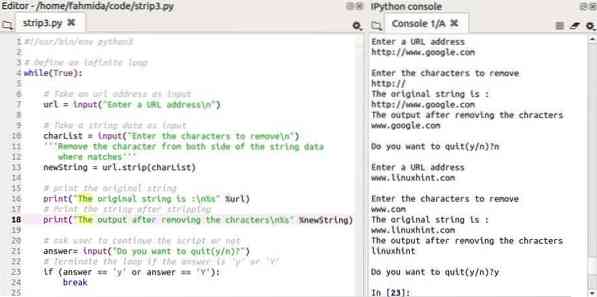
Päätelmä:
Nauhamenetelmän käyttö välilyönnin, yhden merkin ja useiden merkkien poistamiseen merkkijonon molemmilta puolilta näkyy tämän opetusohjelman esimerkeissä. Jos haluat poistaa merkkejä vain merkkijonon alusta, sinun on käytettävä sitä lstrip () menetelmä, ja jos haluat poistaa merkkejä merkkijonon päästä vain, sinun on käytettävä rstrip () menetelmä.Kuinka käyttää Python String Strip -menetelmää
Katso tekijän video: täällä
 Phenquestions
Phenquestions


